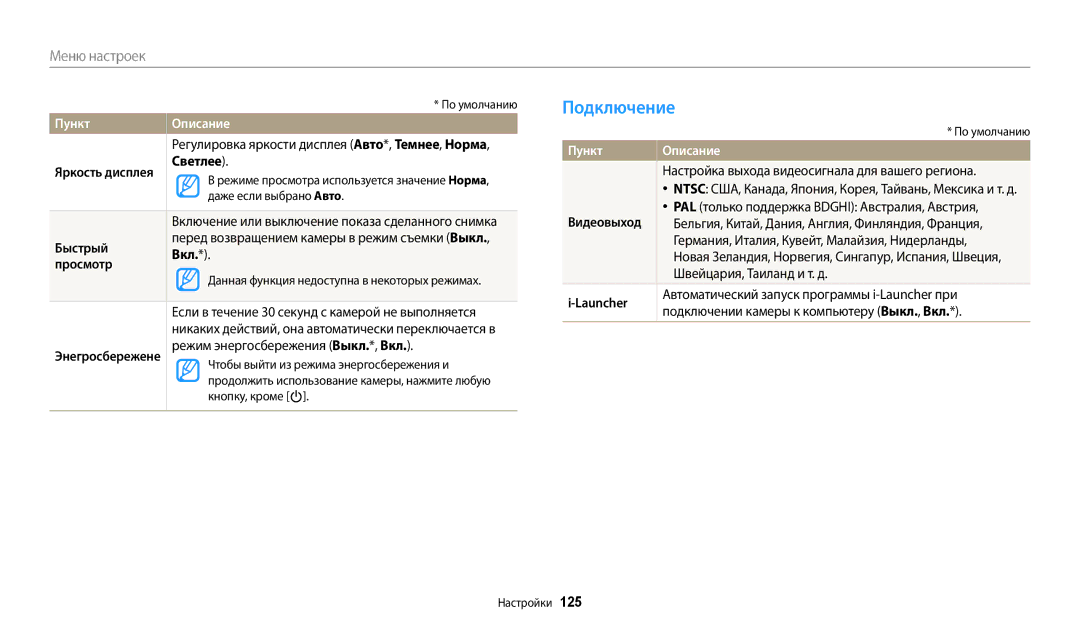Руководство Пользователя
Сведения о безопасности
Не прикасайтесь к камере мокрыми руками
Берегите зрение людей и животных во время съемки
Это может привести к поражению электрическим током
Не используйте камеру вблизи других электронных приборов
Не допускайте воздействия на кардиостимуляторы
Вспышка при срабатывании очень горячая и может вызвать ожог
Передача данных и ответственность
Структура руководства пользователя
Сведения об авторских правах
Этом разделе описывается выбор режимов фото- и видеосъемки
Нажатие кнопки затвора
Значки, используемые в данном руководстве
Значок Функция
Объект, фон и композиция
Общие вопросы
Красные глаза стр
Краткий справочник
Съемка людей
Содержание
Зарядка аккумуляторной батареи и включение камеры
Содержание
Удаленный спуск затвора камеры с помощью мобильного
Содержание
Основные функции
Комплект поставки
Дополнительные аксессуары
Порт USB и аудио/видео
Внешний вид камеры
Установка карты памяти и аккумуляторной батареи
Для подключения USB-кабеля и аудиовидеокабеля
Кнопка Описание
Кнопка Direct Link
Выберите нужный параметр стр
Настройка параметров кнопки Direct Link
Извлечение аккумуляторной батареи и карты памяти
Установка аккумуляторной батареи и карты памяти
Вставьте карту памяти золотистыми
Вставьте аккумуляторную батарею эмблемой Samsung вверх
Включение камеры
Зарядка аккумуляторной батареи и включение камеры
Зарядка аккумуляторной батареи
Включение камеры в режиме просмотра
Внешний вид экрана зависит от выбранного языка
Подготовка фотокамеры к работе
Для выбора параметра нажимайте кнопки F/t
Часовой пояс Дома
Подготовка фотокамеры к работе
Значок Описание
Описание значков
Параметры съемки слева
Параметры съемки справа
Базовое
Использование главного экрана
Переход на главный экран
Количество Описание
Wi-Fi
Значки на главном экране
Базовое
Сюжет
Волшебный
Альбом
Для сохранения нажмите кнопку o
Выбор обоев
Перейдите к нужным обоям и нажмите кнопку o
Выбор нужного изображения для обоев главного экрана
Выбор параметров и пунктов меню
Для перехода в предыдущее меню нажмите кнопку m
Возврат к предыдущему меню
Чтобы выбрать пункт Баланс белого
Чтобы сохранить внесенные изменения, нажмите кнопку o
Нажмите кнопку
Нажмите кнопку o несколько раз
Настройка дисплея и звука
Настройка типа дисплея
Настройка отображения параметров съемки
Настройка звука
Слегка нажмите кнопку затвора для фокусировки
Фотосъемка
Для возврата в режим съемки нажмите кнопку P
Чтобы удалить снимок, нажмите кнопку f и выберите пункт Да
Включение переднего дисплея
Использование зума
Режиме съемки нажмите кнопку F.LCD
Диапазон Intelli-зума
Цифровой зум
Intelli-зум
Разрешение фотосъемки при включенном Intelli-зуме
Выберите пункт Интеллектуальный зум
Оптическая стабилизация изображения DIS
Режиме съемки нажмите кнопку m
Настройка Intelli-зума
Камера слишком сильно дрожит
Камера перемещается при съемке движущегося объекта
Используется цифровой зум
Уровень заряда аккумуляторной батареи слишком низок
Оптическая стабилизация изображения
Правильно удерживайте камеру
Слегка нажмите кнопку затвора
Если отображается значок
Фотосъемка при слабом освещении
Причины получения нерезкого снимка
Использование блокировки фокуса
Съемка быстродвижущихся объектов
Расширенные функции
Пейзаж
Режимы oсновные
Режим «Интеллектуальный»
Сюжет с ярким белым фоном
При неблагоприятных условиях, например при дрожании камеры
Режим «Программный»
Задайте параметры
Может некорректно выбрать сюжетный режим
Режим «Интеллектуальное видео»
Пейзаж Закат Ясное небо Лес
Видео
Режим «Видео»
Приостановка видеосъемки
Список параметров см. в разделе «Параметры съемки» стр
Режим «Сюжет»
Параметр Описание
Режим «Живая панорама»
По окончании съемки отпустите кнопку затвора
Образец снимка
Расширенные функции
Режим «Автопортрет»
Режимы сюжета
Использование режима «Ретушь лица»
На главном экране перейдите к пункту Сюжет Коснитесь значка
Выкл. значки на дисплее появляться не будут
Быстрый автопортрет
Настройка переднего дисплея
Когда надо улыбнуться
Нажмите кнопку затвора
Режим «Дети»
Режим «Съемка прыжков»
Программы i-Launcher стр
Выберите пункт Съемка прыжков → GIF-анимация
Когда на переднем дисплее появится стрелка, подпрыгните
Режиме съемки прыжков нажмите кнопку m
Съемка анимированных прыжков
Режим «Ночная съемка»
Режим «Макросъемка»
Режимы со спецэффектами
Режим «Волшебная рамка»
Нажмите кнопку o для сохранения снимка
Режим «Палитра ретуши»
Выберите эффект ретуширования
Чтобы выполнить повторный снимок, нажмите кнопку m
Режим «Фотофильтры»
Режим «Кинофильтр»
Параметр
Режим «Раздельный снимок»
Или ниже
Чем в других режимах
Режим «Анимированный снимок»
Параметры съемки
Выбор режима фокусировки …………………
Настройка разрешения фотосъемки
Выбор разрешения и качества изображения
Выбор разрешения
Настройка разрешения видеосъемки
Отличное для получения снимков высокого качества
Выбор качества изображения
Качества
Хорошее для получения снимков обычного качества
Автоспуск
Обратный отсчет
Значок
Режиме съемки нажмите кнопку F Выберите нужный параметр
Съемка в темноте
Фотосъемка со вспышкой
Выкл
Красные глаза
Заполняющая вспышка
Медленная синхронизация
Настройка светочувствительности ISO
Может присутствовать шум
Режиме съемки нажмите кнопку c
Выбор режима фокусировки
Макросъемка
Неподвижно
Матричная фокусировка на одной или нескольких из
Настройка области фокусировки
Автомакро
Возможных областей
Выберите пункт Зона фокусировки → Следящая
Следящая автофокусировка
Белая рамка означает, что камера следит за объектом
Съемка по улыбке
Обнаружение лиц
Обнаружение лиц
Выберите пункт Обнаружение лица → Норма
Обнаружение моргания глаз
Советы по обнаружению лиц
Выберите пункт Обнаружение лица → Моргание глаз
Темнее
Настройка яркости и цветов
Ручная коррекция экспозиции EV
При увеличении экспозиции фотоснимки будут ярче
Матричный
Компенсация при подсветке сзади ACB
Изменение режима экспозамера
Точечный
Выбор баланса белого
Люминесцентный холодный белый для съемки при
Настройка баланса белого вручную
Камера делает
Режимы серийной съемки
Непрерывная
Светочувствительность ISO Авто
Значения регулируются кнопками F/t
Улучшение изображений
Выберите пункт Улучшение изображения
Чтобы сохранить изменения, нажмите кнопку o
Будет записан в видео
Снижение звука зума
Будет слабым
Без звука звуки не записываются
Доступные параметры по режимам съемки
Видео Сюжет Живая Автопортрет Дети Съемка
Ночная
Палитра
Раздельный
Просмотр и редактирование
Использование режима просмотра снимков
Нажмите кнопку P
Использование режима просмотра снимков и видеозаписей
Включение режима просмотра
Нажмите кнопки F/t для прокрутки файлов
Просмотр файлов в виде эскизов
Нажмите кнопки D/c/F/t для просмотра списка файлов
Сведения о видеофайле
Можно просмотреть файлы в виде эскизов
Все просмотр файлов в обычном режиме
Режиме просмотра поверните кнопку управления зумом влево
Просмотр файлов по категориям
Дата просмотр файлов по дате сохранения
Защита файлов
Режиме просмотра нажмите кнопку f
Удалить несколько
Удаление файлов
Выберите пункт Удалить → Удалить все
Просмотр снимков
Режиме просмотра нажмите кнопку m
Выберите пункт Копировать на карту
Нажмите кнопку m, чтобы вернуться в режим просмотра
Просмотр панорамных снимков
Функция Описание
Выберите эффект для слайд-шоу
Нажмите кнопку o, чтобы вернуться в режим просмотра
Выберите пункт Параметры слайдшоу
Просмотр анимированных снимков
Просмотр видеозаписей
Видеозаписи
Обрезка видео
Захват изображения из видео
Видеозаписи
Захваченное изображение сохраняется как новый файл
Поворот снимка
Редактирование снимков
Изменение размеров снимков
Этом разделе описывается редактирование снимков
Применение эффектов автофильтра
Выберите пункт Автофильтр → параметр
Норма
Выберите пункт ACB Для сохранения нажмите кнопку c
Регулировка параметров снимков
Выберите нужный регулировка параметр
Настройка яркости, контрастности и насыщенности
Ретушь лица
Просмотр файлов на экране телевизора
Выберите пункт Подключение → Видеовыход
Просматривайте снимки или видео с помощью кнопок на камере
Отсоединение камеры ОС Windows
Передача файлов на компьютер
Подключите камеру к ПК с помощью USB-кабеля
Следующие действия
Передача файлов на компьютер с Mac OS
Выключите камеру
Выберите пункт Подключение → i-Launcher → Вкл
Работа с программами на компьютере
Установка программы i-Launcher
Завершите установку, следуя инструкциям на экране
Использование программы i-Launcher
Доступные возможности программы i-Launcher
Запуск программы i-Launcher
Системные требования для ОС Windows
Системные требования для Mac OS
Пункт Системные требования
Использование Multimedia Viewer
Просмотр снимков
Просмотр видеозаписей
Загрузка анимированных элементов для переднего дисплея
На экране Samsung i-Launcher нажмите кнопку Software Update
Обновление прошивки
Загрузка программы автокопирования
Подключение к Wlan и ее настройка ………
Помощью мобильного телефона …………
Выберите точку доступа
Подключение к Wlan и ее настройка
Автоматическое подключение к Wlan
Камера произведет автоматический поиск устройств ТД
Настройка параметров сети
Сетевой пароль
Настройки IP
Выберите пункт Настройки IP → Вручную
Использование браузера входа в систему
Кнопку t
Выберите каждый параметр и введите необходимую
Советы по подключению к сети
Доступные сетевые подключения различны для разных стран
Переключение между режимом ABC и русским языком
Ввод текста
Переход в режим ввода символов
Ввод пробела
Выберите камеру из списка и подключитесь к ней
Автоматическое сохранение файлов на смартфон
Запустите приложение Samsung Smart Camera App на смартфоне
Примите подключение смартфона на камере
Отправка снимков или видеозаписей на смартфон
Выберите параметр отправки на камере
Камера произведет передачу файлов
Размер снимка
Настройте на смартфоне следующие параметры съемки
Режим вспышки
Сохранение местоположения
640 X
Смартфоне и удерживайте его
Будет автоматически выбран режим фокусировки Матричная
При сохранении на смартфон размер снимка будет уменьшен до
Коснитесь значка OK
Сохранение фотоснимков и видеозаписей на компьютере
Выберите резервный ПК
Если вы уже выполняли архивацию, перейдите к шагу
Кнопку m и выберите пункт Выключить ПК после копирования →
После передачи файлов камера автоматически выключится
Отменить
Вкл
Отправка снимков и видеозаписей по электронной почте
Настройка параметров отправки файлов по электронной почте
Выберите пункт Настройки отправителя
30 получателей
Выберите значок Далее
Изменение пароля почтового ящика
Отправленных сообщений будут удалены
Камера отправит электронное письмо
Кнопку m и выбрав пункт Отправить Wi-Fi→ E-mail
Выберите файлы для отправки и нажмите кнопку o
Автоматически уменьшено
Введите имя пользователя и пароль для входа в систему
Доступ к веб-сайту
Отправка фотографий или видеозаписей
Выберите значок Upload
Если разрешение
Нельзя. Максимальное разрешение загружаемых снимков 2M
При разрешении
Максимальное разрешение снимков зависит от веб-сайта
Логин → OK
Отправка файлов в хранилище Samsung Link
Отправка снимков в интерактивное хранилище
Изменить веб-хранилище
Коснитесь значка Устройства поблизости
Примите подключение устройства Samsung Link на камере
Вы можете передать до 1000 недавно использованных файлов
Воспроизведение может быть замедленно
Техническими характеристиками устройства
Настройки
Описание возможностей настройки фотокамеры
Выберите элемент
Меню настроек
Переход в меню настроек
Нажмите кнопку m для перехода к предыдущему экрану
Звук
Дисплей
Пункт Описание
Подключение
Пункт
Общее
Автоматическое
Впечатывание
Выкл. , 1 мин , 3 мин *, 5 мин , 10 мин
Отключение
Приложения
Сообщения об ошибках
Сообщение об ошибке Рекомендуемые действия
Рекомендуемые действия
Объектив и дисплей камеры
Обслуживание камеры
Очистка камеры
Корпус камеры
На пляже или на берегу водоема
Использование и хранение камеры
Места, не подходящие для использования и хранения камеры
Длительное хранение
Сведения о картах памяти
Поддерживаемые карты памяти
Емкость карты памяти
Наилучшее Отличное Хорошее
Формат
Правила использования карт памяти
Сведения об аккумуляторной батарее
Технические характеристики батареи
Срок службы батареи
Правила использования аккумуляторной батареи
Сообщение о разрядке аккумуляторной батареи
Памятка по использованию аккумуляторной батареи
Памятка по зарядке аккумуляторной батареи
Памятка по зарядке с помощью подключения к ПК
Осторожно, соблюдайте правила их утилизации
Исходу. В целях безопасности соблюдайте следующие меры
Небрежное или ненадлежащее обращение с аккумуляторной
Батареей может привести к травмам или летальному
Предосторожности
Действия перед обращением в сервисный центр
Неполадка Рекомендуемые действия
Дисплея стр
Дата и время
Отображаются
Неправильно
Распознается
Снимки не
Телевизору с помощью аудиовидеокабеля
Компьютером
Технические характеристики камеры
Стабилизация изображения
Эффекты
Печать даты
Память
Источник питания
Беспроводная сеть
Интерфейс
Размеры Ш x В x Г
Глоссарий
Коррекция EV
DIS цифровая стабилизация изображения
EV экспозиционное число
Exif стандарт Exchangeable Image File Format
ЖК-дисплей LCD
Светочувствительность ISO
Формат Jpeg Jpeg
Макросъемка
Баланс белого цветовой баланс
Правильная утилизация аккумуляторов
Зарядка Правильное обращение 136 Установка
Указатель
Индикатор автоспуска 15 Режим съемки
Отправка фотографий или видеозаписей 117 Переход
Mail 114 Mac 95 Windows 94 Автокопирование
Правила использования 134 Установка
Дисплей 130 Корпус камеры 130 Объектив
Матричная 65 По центру 65 Следящая
Моргание глаз 68 Обнаружение лица 67 Улыбка
Быстрый автопортрет 47 Включение 32 Настройка
Mac Windows
Захват изображения 88 Обрезка
Резкость 74 Яркость
Матричный 70 Точечный 70 Центровзвешенный